DHCP konfigurálása az Azure VMware-megoldáshoz
A magánfelhő-környezetben futó alkalmazások és számítási feladatok névfeloldást és DHCP-szolgáltatásokat igényelnek a keresési és IP-címhozzárendelésekhez. Ezeknek a szolgáltatásoknak a biztosításához megfelelő DHCP- és DNS-infrastruktúrára van szükség. A virtuális gépet úgy konfigurálhatja, hogy ezeket a szolgáltatásokat a magánfelhő-környezetben nyújthassa.
Használja az NSX-T adatközpontba beépített DHCP-szolgáltatást, vagy használjon helyi DHCP-kiszolgálót a magánfelhőben ahelyett, hogy a WAN-on keresztül közvetített DHCP-forgalmat a helyszínire irányítanák.
Fontos
Ha alapértelmezett útvonalat hirdet az Azure VMware-megoldáshoz, engedélyeznie kell a DNS-továbbító számára, hogy elérje a konfigurált DNS-kiszolgálókat, és támogatnia kell a nyilvános névfeloldásokat.
Ebből a cikkből megtudhatja, hogyan konfigurálhatja az NSX-T Managert a DHCP Azure VMware Solutionhez való konfigurálásához az alábbi módok egyikével:
DHCP-kiszolgáló vagy -továbbító létrehozása az Azure Portal használatával
A DHCP-kiszolgáló üzemeltetéséhez használja az NSX-T adatközpontot
Tipp.
Ha a DHCP-t az NSX-T Adatközpont műveleteinek egyszerűsített nézetével szeretné konfigurálni, olvassa el a DHCP konfigurálása az Azure VMware-megoldáshoz című témakört.
Fontos
A 2021. július 1-jén vagy azt követően létrehozott felhők esetében az NSX-T adatközpont-műveletek egyszerűsített nézetét kell használni a DHCP konfigurálásához az alapértelmezett 1. rétegbeli átjárón a környezetben.
A DHCP nem működik virtuális gépeken a VMware HCX L2 stretch hálózaton, ha a DHCP-kiszolgáló a helyszíni adatközpontban van. Az NSX-T adatközpont alapértelmezés szerint letiltja az összes DHCP-kérést az L2-szakaszon való áthaladástól. A megoldásért tekintse meg a DHCP konfigurálása L2-alapú VMware HCX-hálózatokon című eljárást.
DHCP-kiszolgáló vagy -továbbító létrehozása az Azure Portal használatával
Dhcp-kiszolgálót vagy továbbítást közvetlenül az Azure VMware Solutionből hozhat létre az Azure Portalon. A DHCP-kiszolgáló vagy -továbbító az Azure VMware Solution üzembe helyezésekor létrehozott 1. rétegbeli átjáróhoz csatlakozik. Az összes szegmens, ahol DHCP-tartományokat adott meg, ennek a DHCP-nek a része. A DHCP-kiszolgáló vagy a DHCP-továbbító létrehozása után szegmensszinten meg kell határoznia egy alhálózatot vagy tartományt a használathoz.
Az Azure VMware Solution magánfelhőjében, a Számítási feladatok hálózatkezelése területen válassza a DHCP>Hozzáadása lehetőséget.
Válassza ki a DHCP-kiszolgálót vagy a DHCP Relayt , majd adjon meg egy nevet a kiszolgálónak vagy a továbbítónak, valamint három IP-címet.
Megjegyzés:
A DHCP-továbbításhoz csak egy IP-cím szükséges a sikeres konfigurációhoz.
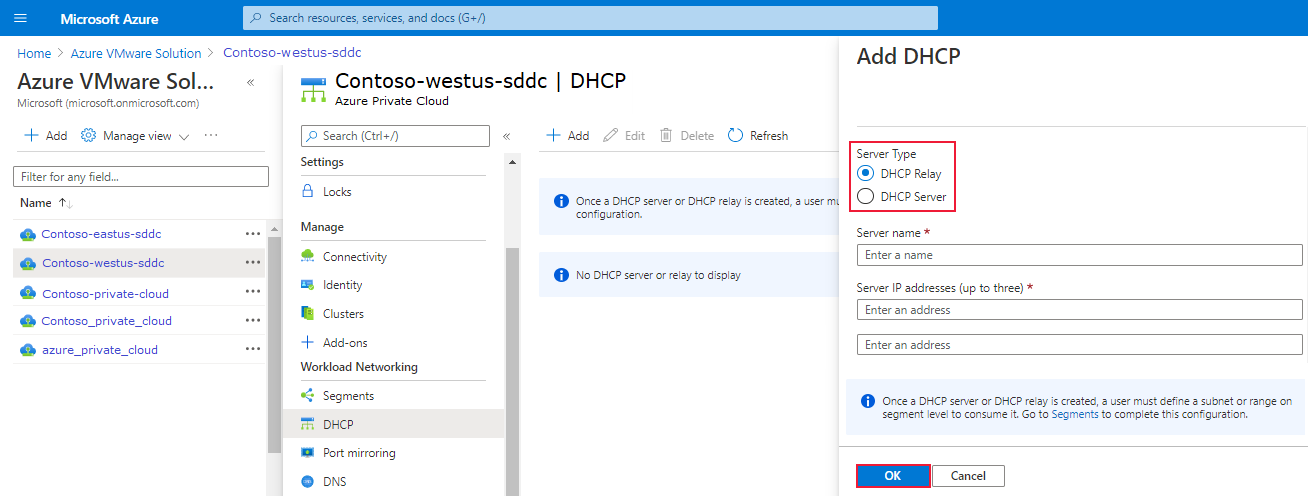
A DHCP-konfiguráció befejezéséhez adja meg a DHCP-tartományokat a logikai szegmenseken, majd válassza az OK gombot.
A DHCP-kiszolgáló üzemeltetéséhez használja az NSX-T adatközpontot
Ha az NSX-T adatközpontot szeretné használni a DHCP-kiszolgáló üzemeltetéséhez, hozzon létre egy DHCP-kiszolgálót és egy továbbítószolgáltatást. Ezután adjon hozzá egy hálózati szegmenst, és adja meg a DHCP IP-címtartományát.
DHCP-kiszolgáló létrehozása
Az NSX-T Managerben válassza a Hálózati>DHCP, majd a DHCP-profil hozzáadása lehetőséget.
Válassza a DHCP-profil hozzáadása lehetőséget, adjon meg egy nevet, és válassza a Mentés lehetőséget. MEGJEGYZÉS: Nincs szükség IP-címre, ezért ha nincs megadva, az NSX-T Manager beállít egyet.
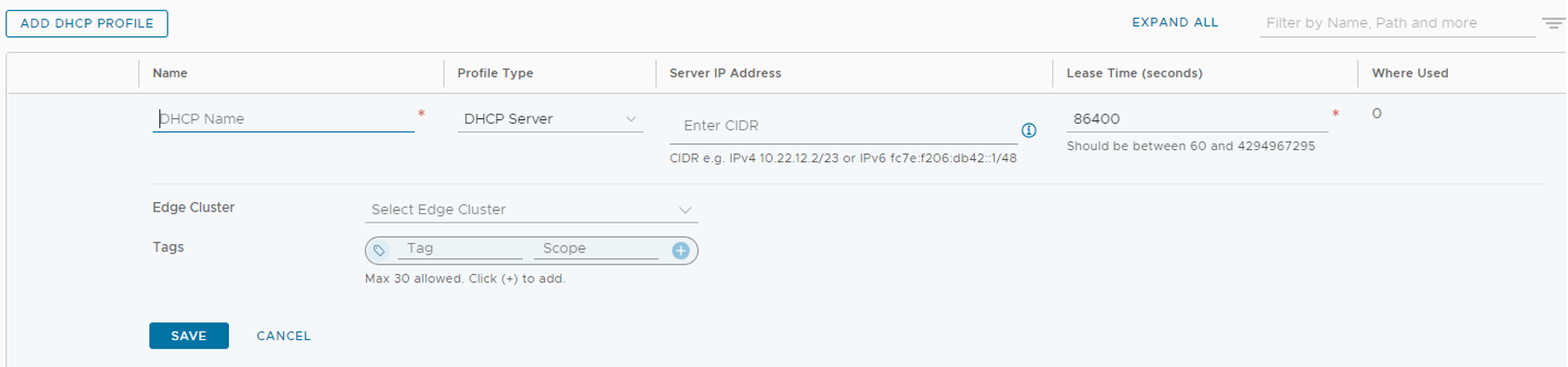
Az 1. szintű hálózati>átjárók területen válassza ki azt az átjárót, ahol a szegmensek csatlakoztatva vannak, és a DHCP szükséges. Szerkessze az 1. rétegbeli átjárót a három három pontra kattintva, és válassza a Szerkesztés lehetőséget.
Válassza a DHCP-konfiguráció beállítása lehetőséget, válassza a DHCP-kiszolgálót , majd a korábban létrehozott DHCP-kiszolgálóprofilt. Válassza a Mentés, majd a Szerkesztés bezárása lehetőséget.
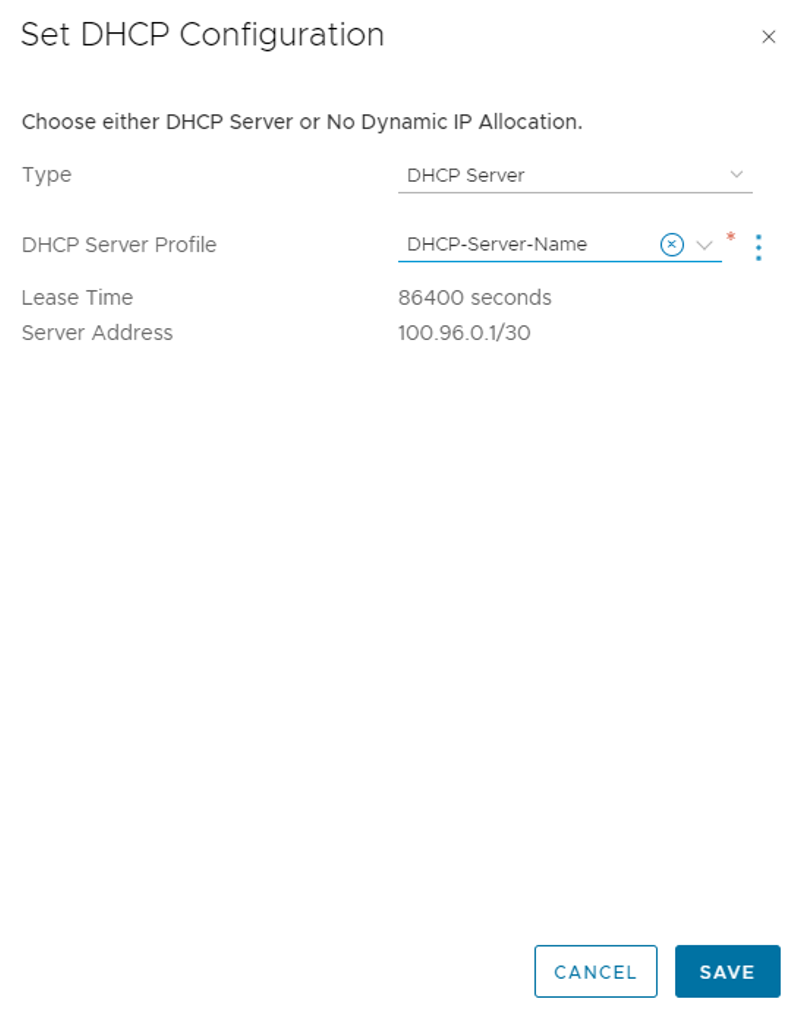
Keresse meg a hálózati>szegmenseket, és keresse meg azt a szegmenst, ahol a DHCP szükséges. Válassza a Szerkesztés lehetőséget, majd állítsa be a DHCP-konfigurációt.
Válassza az Átjáró DHCP-kiszolgálója lehetőséget a DHCP-típushoz, adjon hozzá egy DHCP-tartományt, és válassza az Alkalmaz lehetőséget.
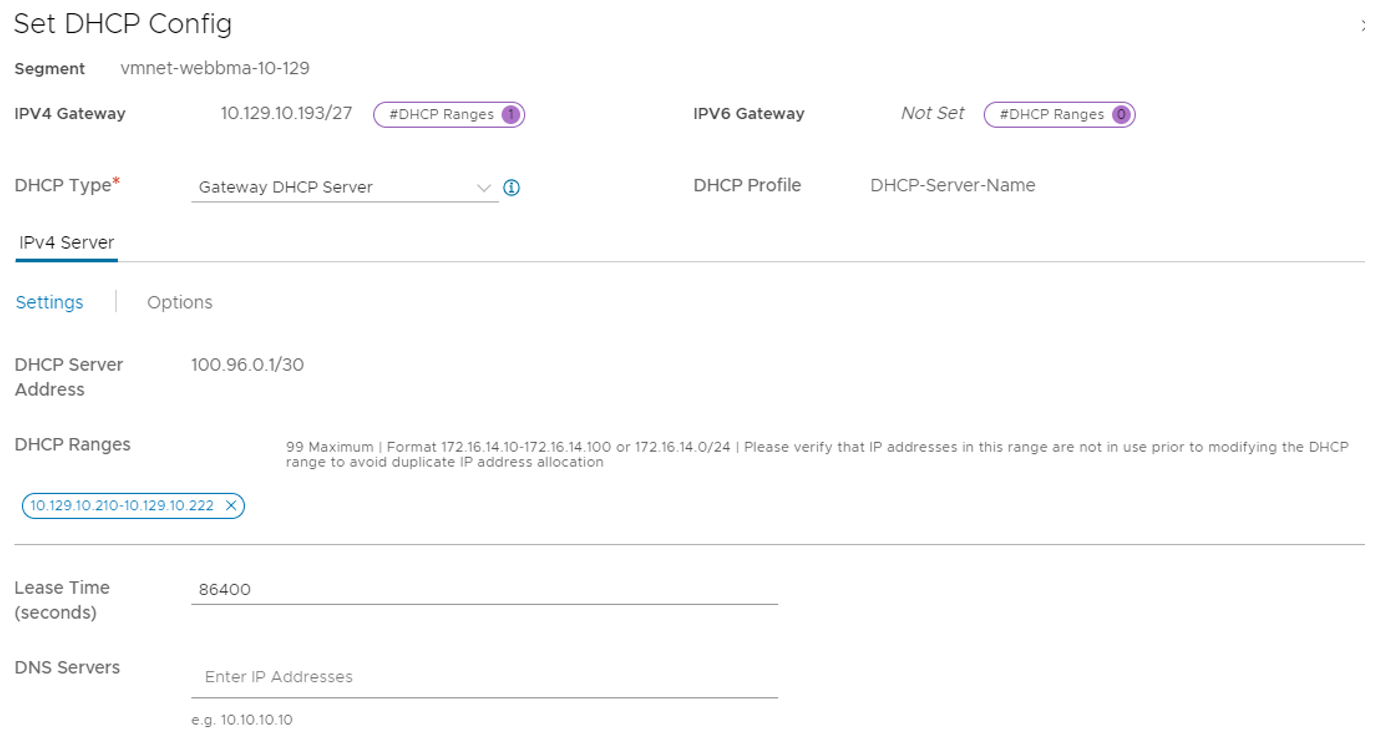
Hálózati szegmens hozzáadása
Az NSX-T Managerben válassza a Hálózati>szegmensek lehetőséget, majd válassza a Szegmens hozzáadása lehetőséget.
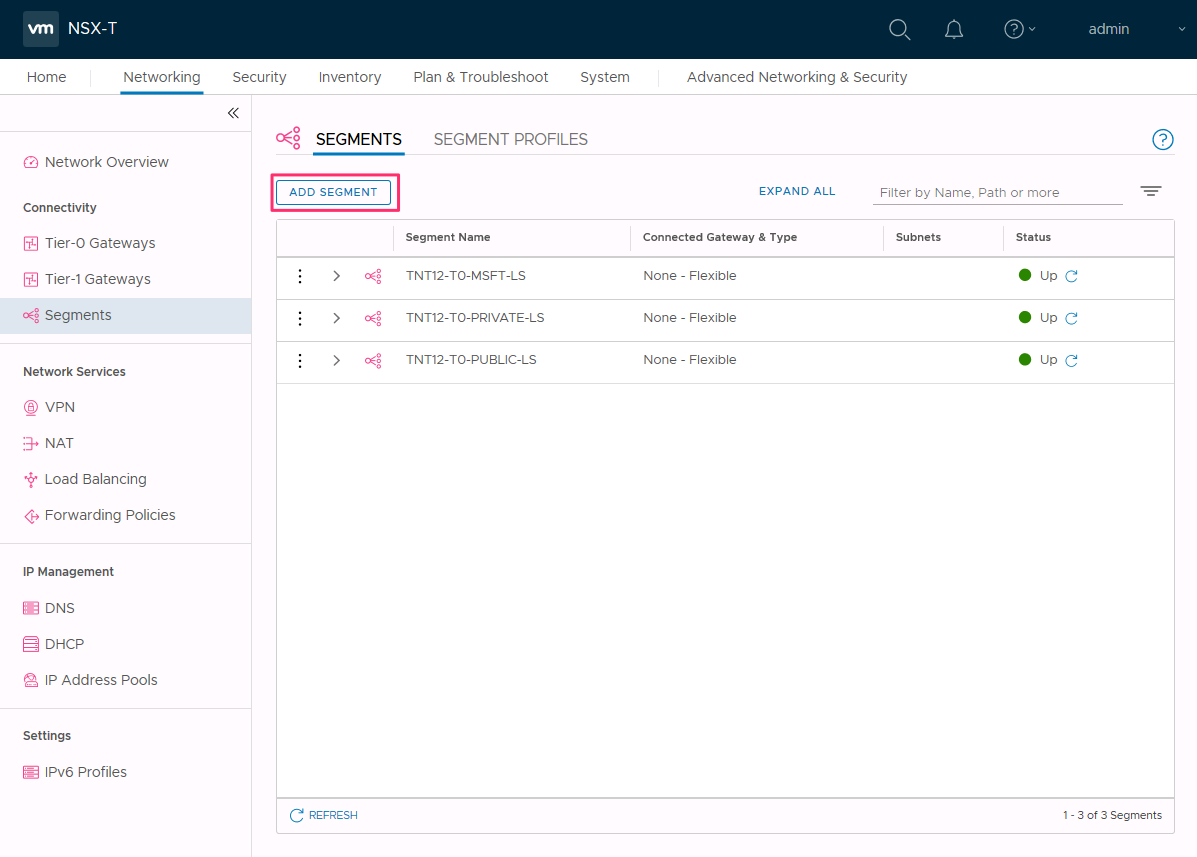
Adja meg a szegmens nevét.
Válassza ki az 1. rétegbeli átjárót (TNTxx-T1) Csatlakozás átjáróként, és hagyja rugalmasként a típust.
Válassza ki az előre konfigurált átfedési átviteli zónát (TNTxx-OVERLAY-TZ), majd válassza az Alhálózatok beállítása lehetőséget.
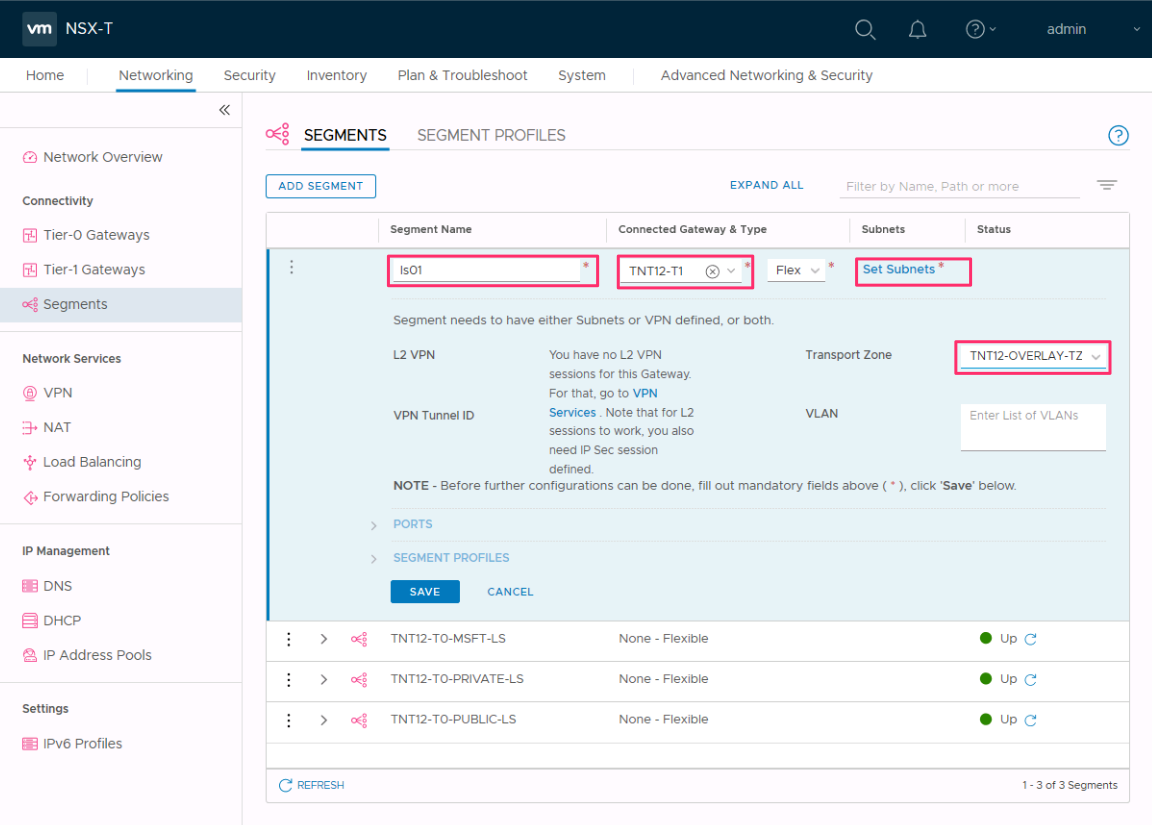
Adja meg az átjáró IP-címét, majd válassza a Hozzáadás lehetőséget.
Fontos
Az IP-címnek nem átfedésben lévő RFC1918 címblokkon kell lennie, amely biztosítja a kapcsolatot az új szegmens virtuális gépeihez.
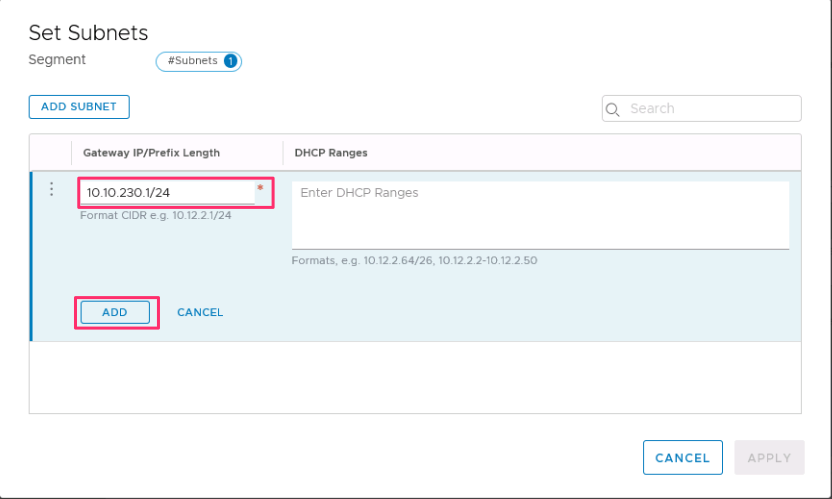
Válassza az Alkalmaz , majd a Mentés lehetőséget.
Válassza a Nem lehetőséget a szegmens konfigurálásának folytatásához.
A DHCP IP-címtartományának megadása
Amikor dhcp-kiszolgálóra hoz létre továbbítót, meg kell adnia a DHCP IP-címtartományát.
Megjegyzés:
Az IP-címtartomány nem lehet átfedésben az előfizetés és a helyszíni hálózatok más virtuális hálózataiban használt IP-címtartománysal.
Az NSX-T Managerben válassza a Hálózati>szegmensek lehetőséget.
Jelölje ki a szegmens nevének függőleges három pontjára, és válassza a Szerkesztés lehetőséget.
Válassza az Alhálózatok beállítása lehetőséget az alhálózat DHCP IP-címének megadásához.
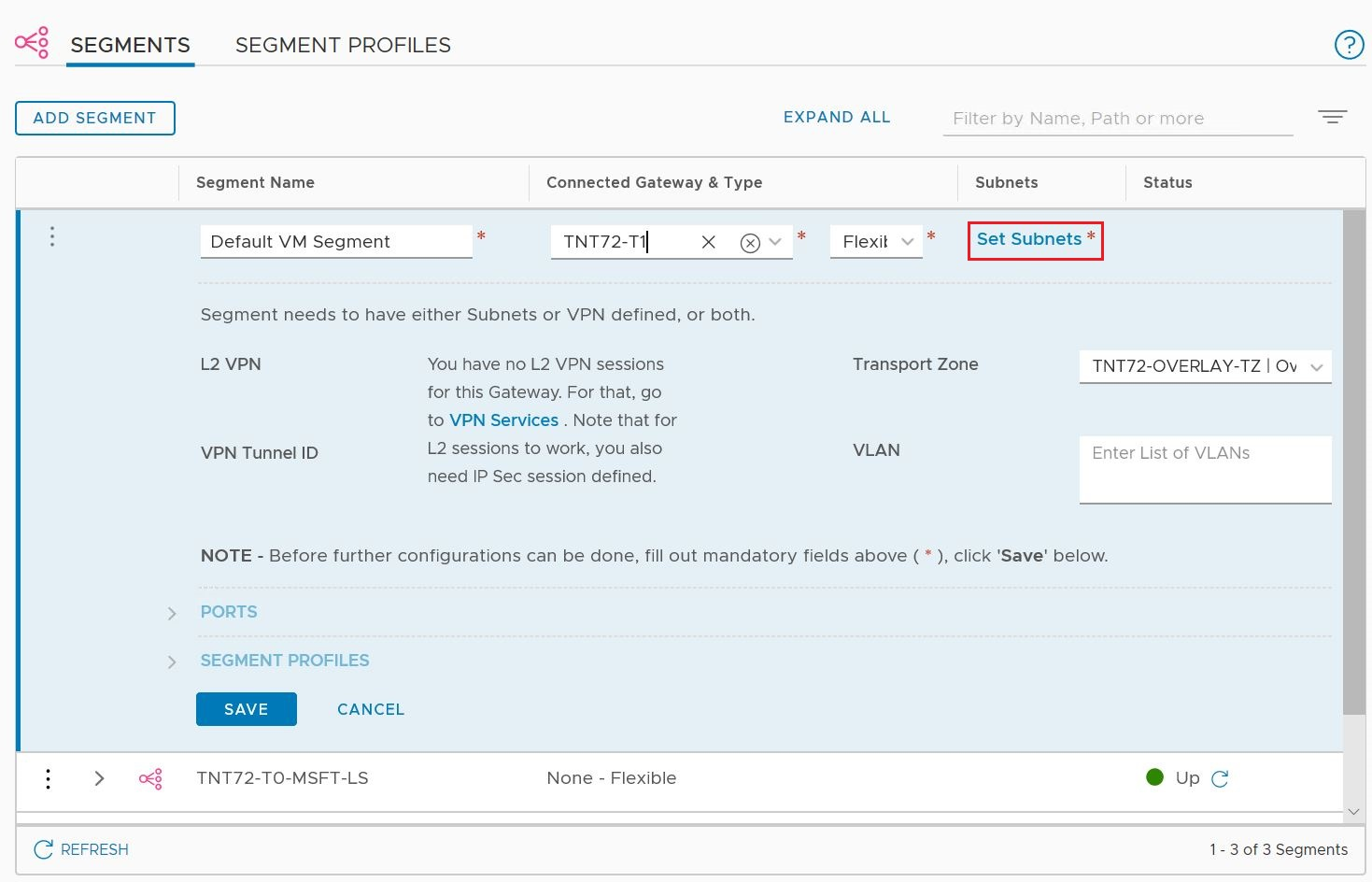
Szükség esetén módosítsa az átjáró IP-címét, és adja meg a DHCP-tartomány IP-címét.
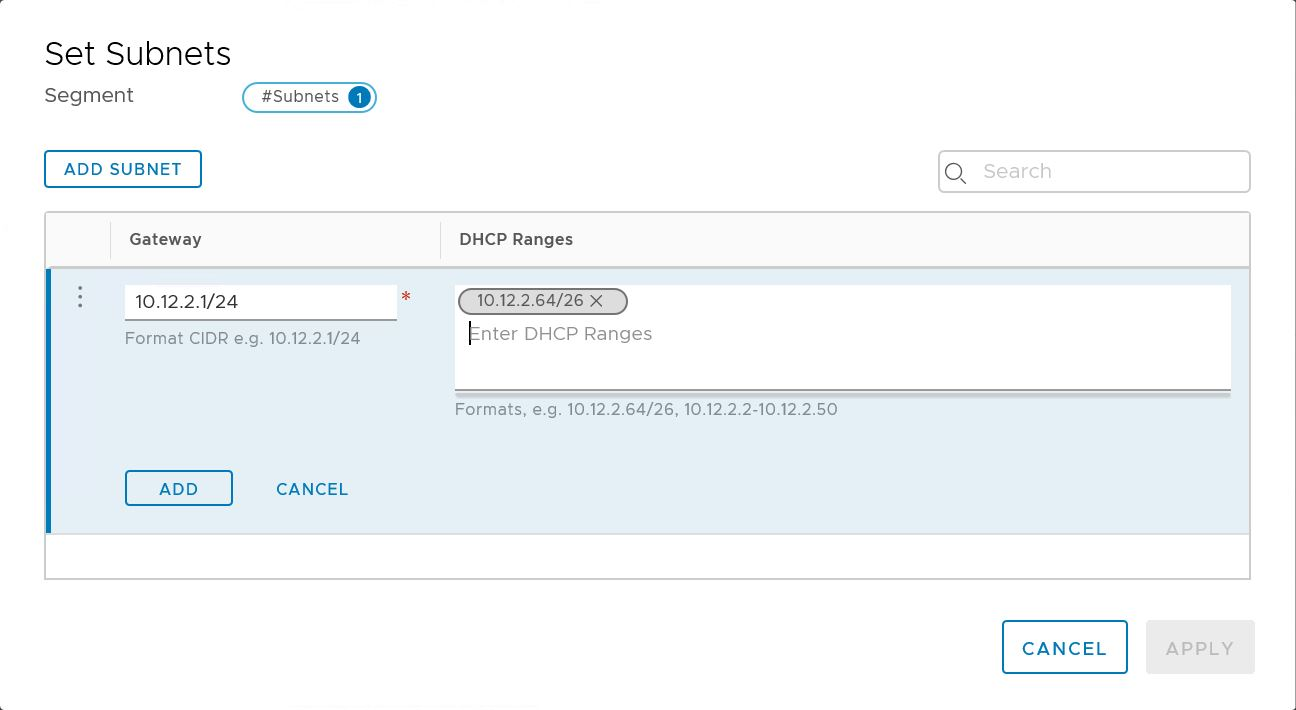
Válassza az Alkalmaz, majd a Mentés lehetőséget. A szegmenshez DHCP-kiszolgálókészlet van rendelve.
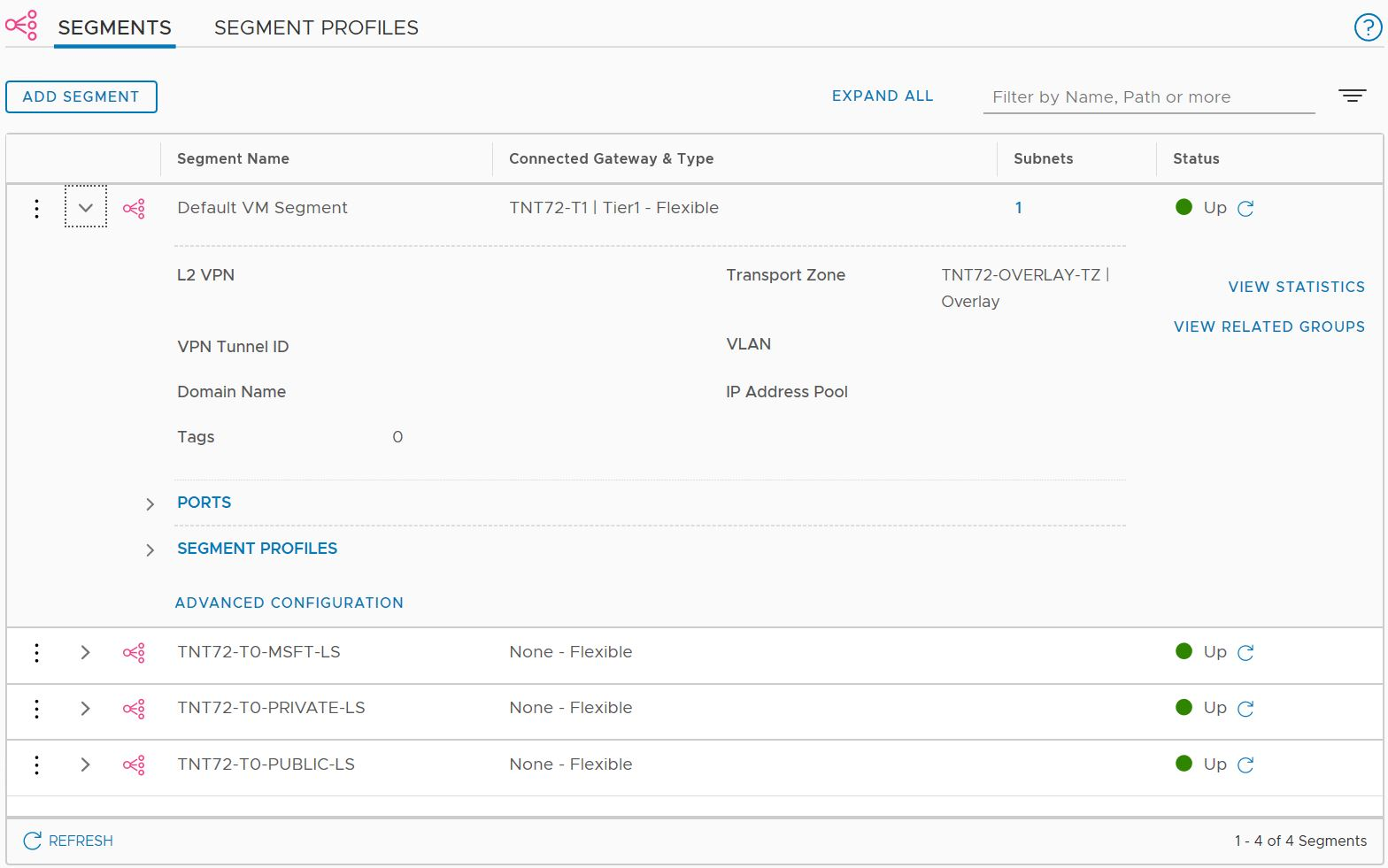
Külső DHCP-kiszolgáló használata
Ha külső DHCP-kiszolgálót szeretne használni, hozzon létre egy DHCP-továbbító szolgáltatást az NSX-T Managerben. Meg kell adnia a DHCP IP-címtartományát.
Fontos
A 2021. július 1-jén vagy azt követően létrehozott felhők esetében az NSX-T adatközpont-műveletek egyszerűsített nézetét kell használni a DHCP konfigurálásához az alapértelmezett 1. rétegbeli átjárón a környezetben.
DHCP-továbbító szolgáltatás létrehozása
Használjon DHCP-továbbítót bármely nem NSX-alapú DHCP-szolgáltatáshoz. Például egy DHCP-t futtató virtuális gép az Azure VMware Solutionben, az Azure IaaS-ben vagy a helyszínen.
Az NSX-T Managerben válassza a Hálózati>DHCP, majd a Kiszolgáló hozzáadása lehetőséget.
A kiszolgálótípushoz válassza a DHCP Relay lehetőséget, adja meg a kiszolgáló nevét és IP-címét, majd válassza a Mentés lehetőséget.
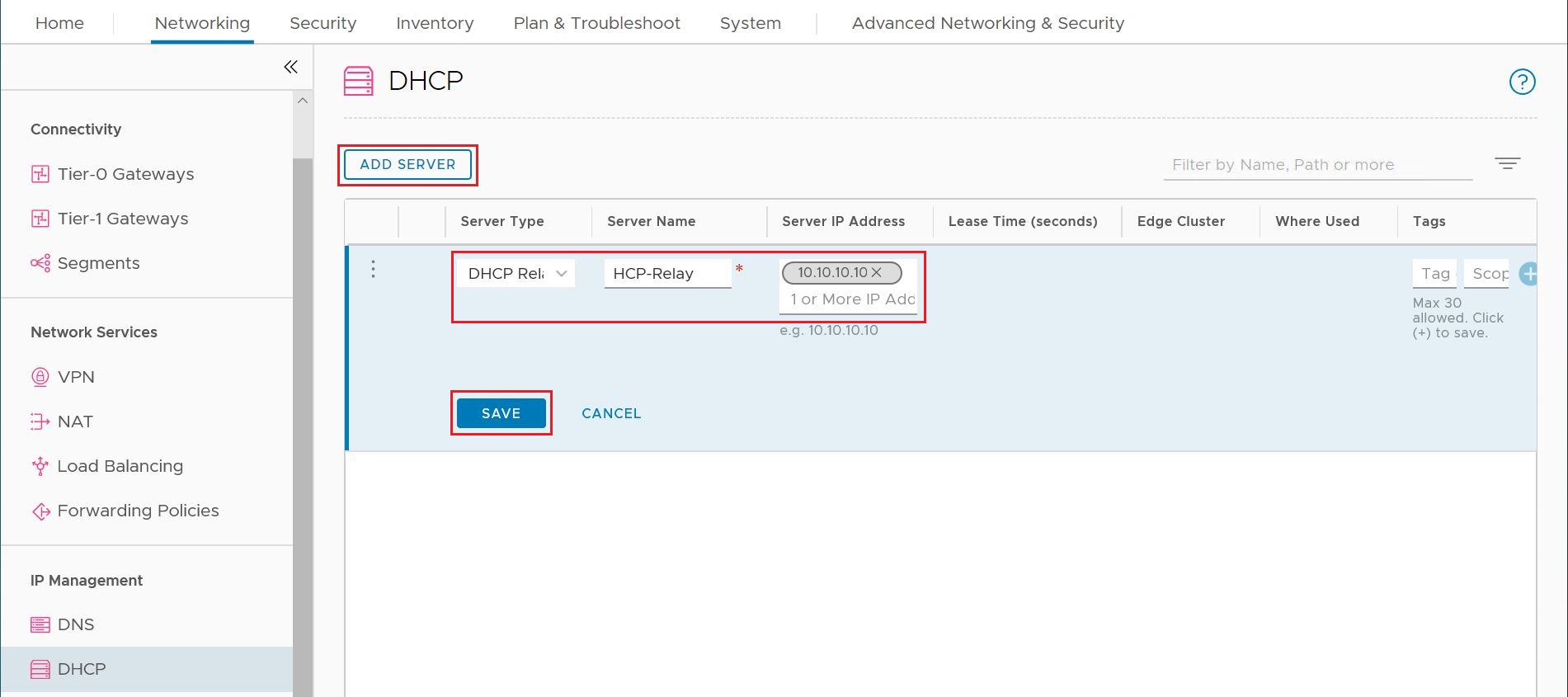
Válassza az 1. rétegbeli átjárók lehetőséget, válassza ki a függőleges három pontot az 1. rétegbeli átjárón, majd válassza a Szerkesztés lehetőséget.
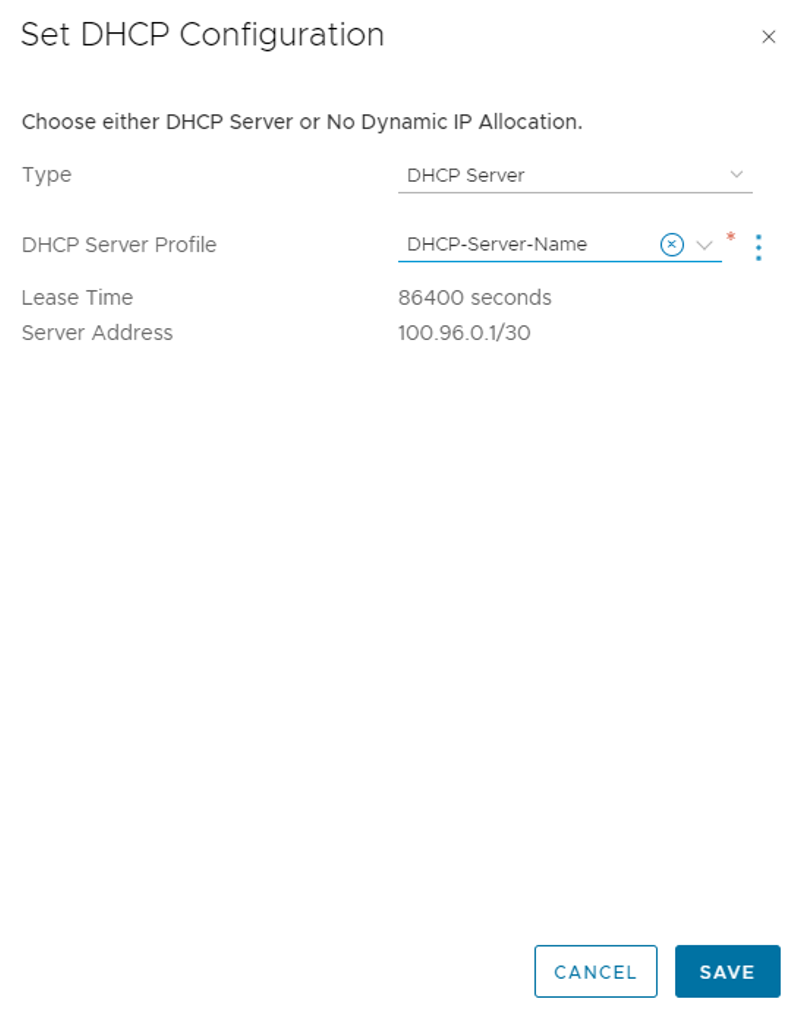
Válassza a Nincs IP-foglalási csoport lehetőséget az IP-címfoglalás definiálásához.
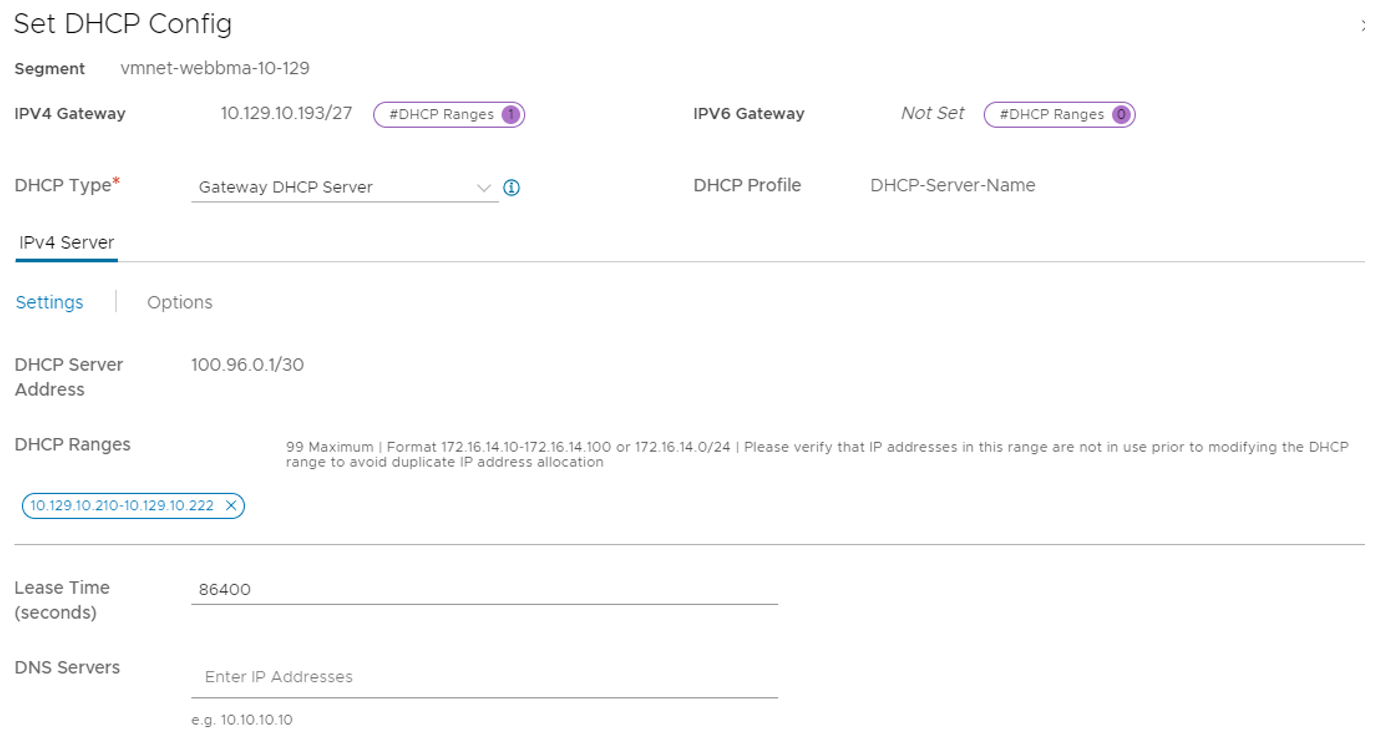
A Típus beállításnál válassza a DHCP-kiszolgálót.
A DHCP-kiszolgálónál válassza a DHCP Relay, majd a Mentés lehetőséget.
Válassza ismét a Mentés, majd a Szerkesztés bezárása lehetőséget.
A DHCP IP-címtartományának megadása
Amikor dhcp-kiszolgálóra hoz létre továbbítót, meg kell adnia a DHCP IP-címtartományát.
Megjegyzés:
Az IP-címtartomány nem lehet átfedésben az előfizetés és a helyszíni hálózatok más virtuális hálózataiban használt IP-címtartománysal.
Az NSX-T Managerben válassza a Hálózati>szegmensek lehetőséget.
Jelölje ki a szegmens nevének függőleges három pontjára, és válassza a Szerkesztés lehetőséget.
Válassza az Alhálózatok beállítása lehetőséget az alhálózat DHCP IP-címének megadásához.
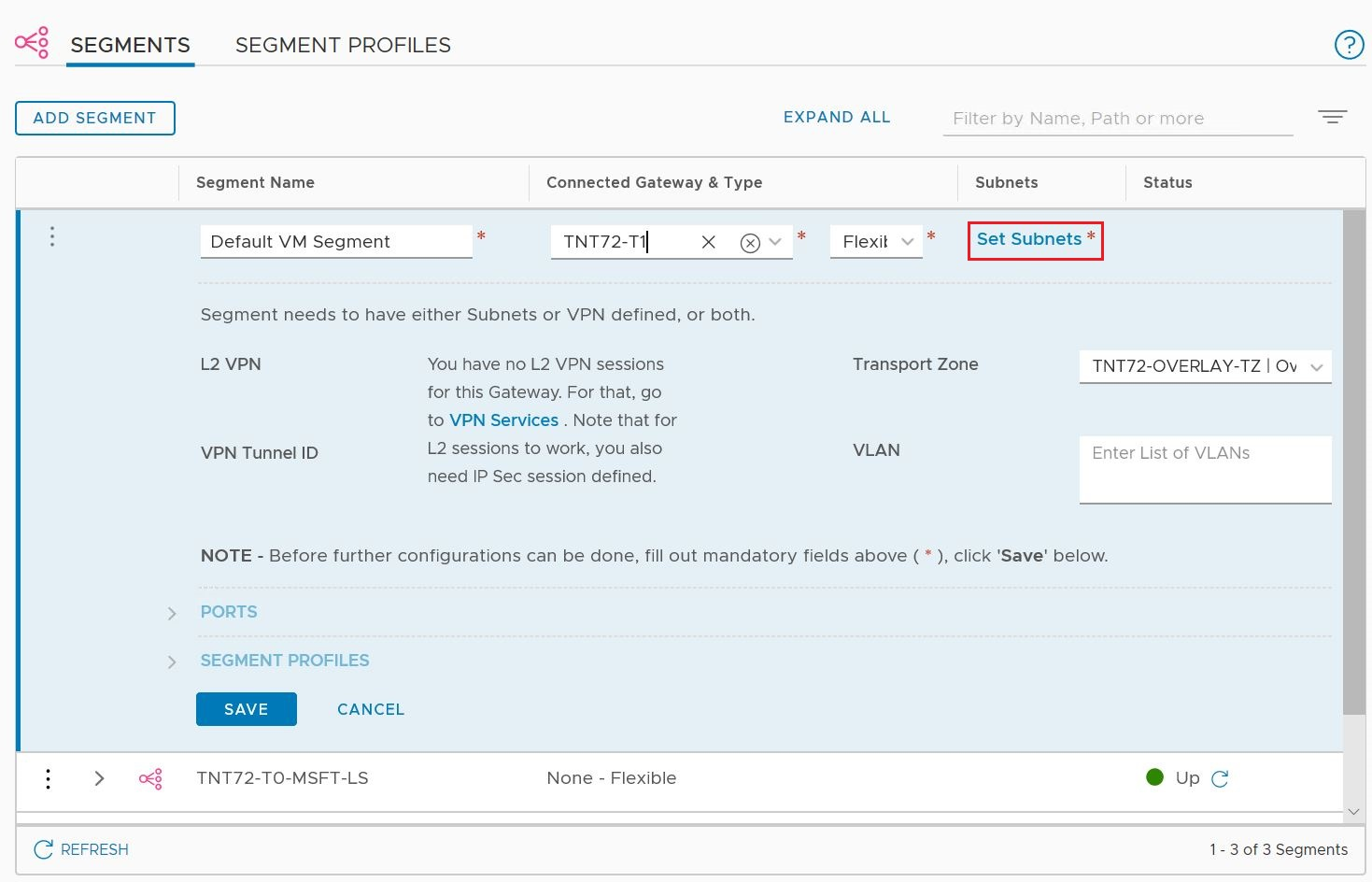
Szükség esetén módosítsa az átjáró IP-címét, és adja meg a DHCP-tartomány IP-címét.
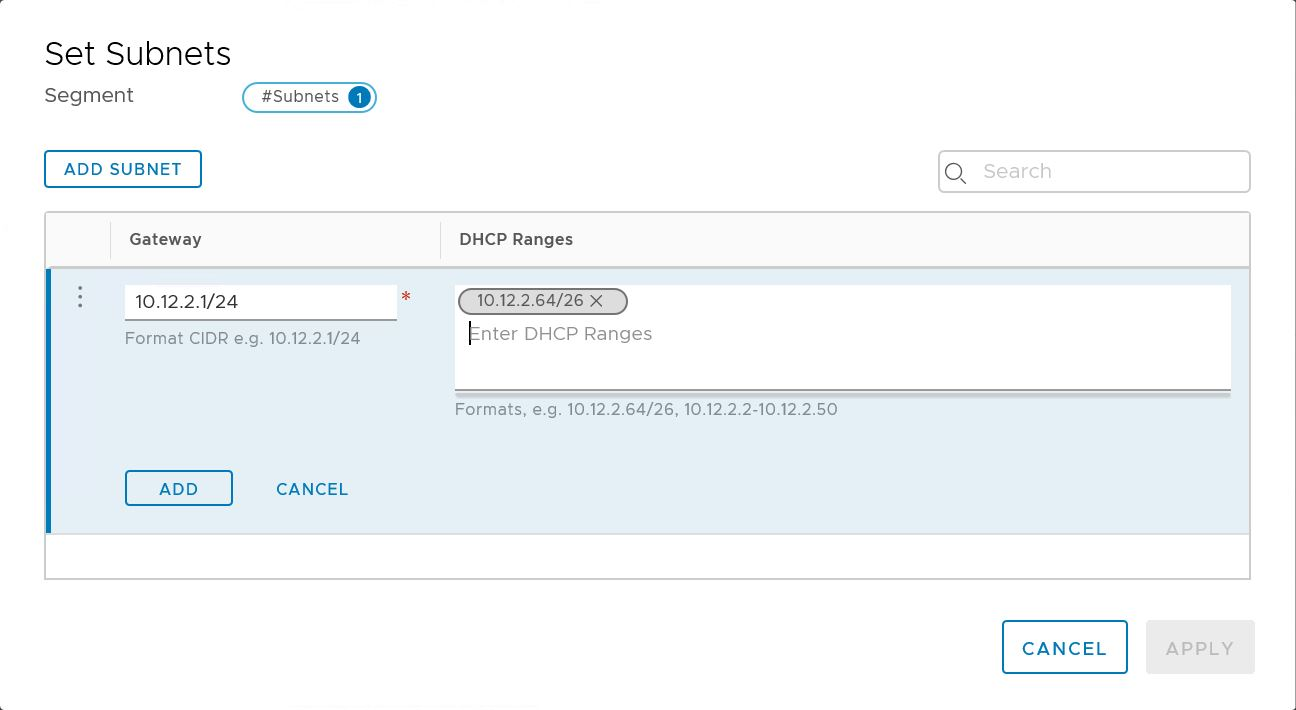
Válassza az Alkalmaz, majd a Mentés lehetőséget. A szegmenshez DHCP-kiszolgálókészlet van rendelve.
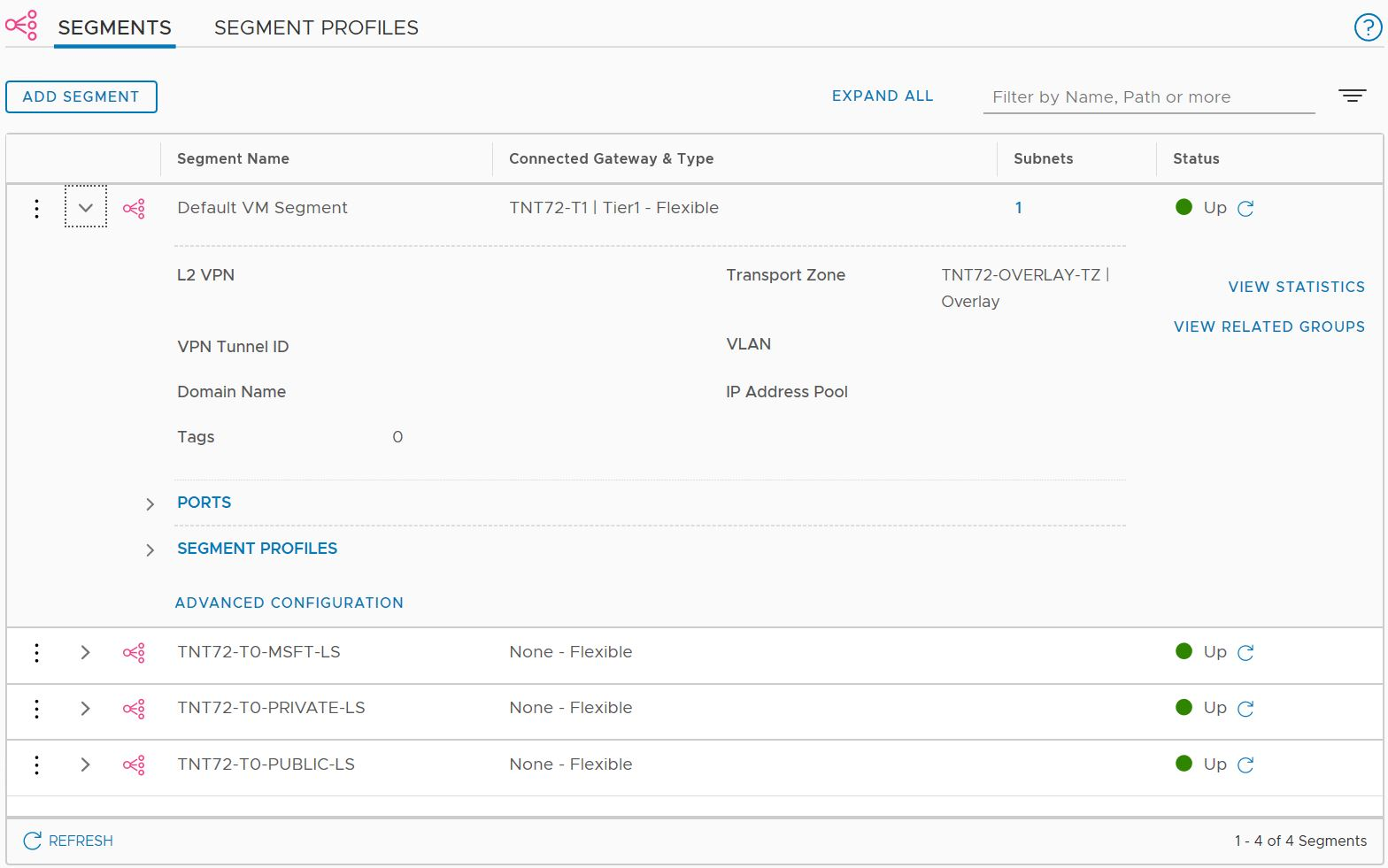
További lépések
Ha DHCP-kéréseket szeretne küldeni az Azure VMware-megoldás virtuális gépeiről egy nem NSX-T DHCP-kiszolgálóra, olvassa el a DHCP konfigurálása L2-alapú VMware HCX-hálózatokon című eljárást.